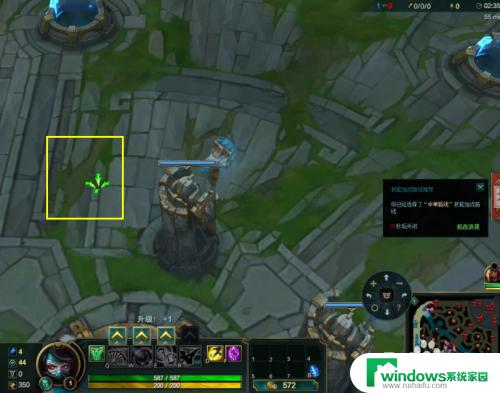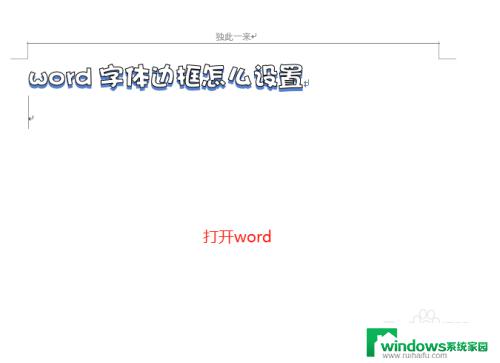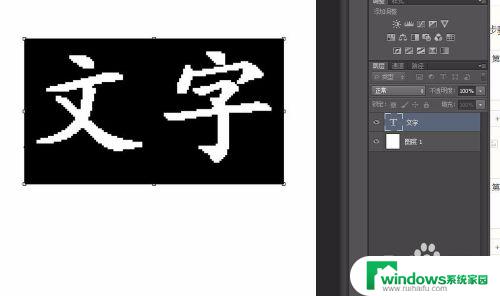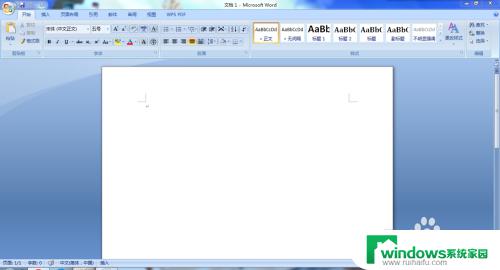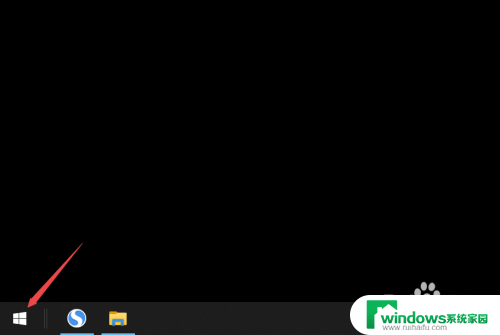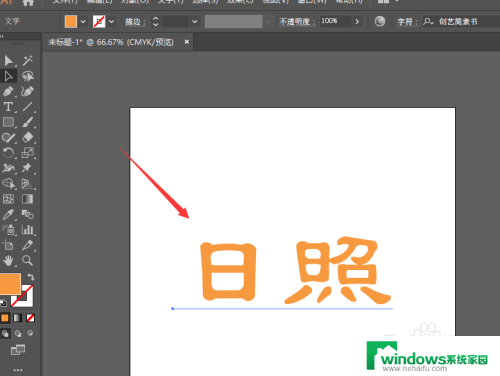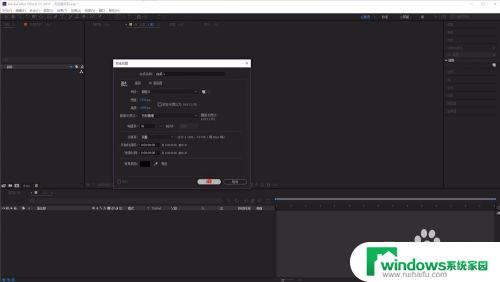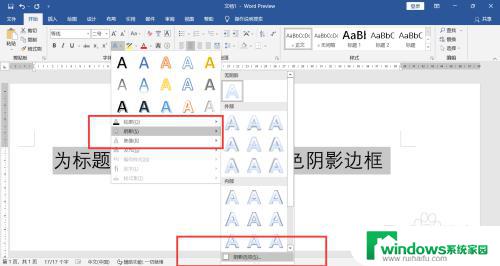鼠标指针阴影,怎么设置 如何启用鼠标指针的阴影效果
更新时间:2023-09-04 15:38:32作者:yang
鼠标指针阴影,怎么设置,鼠标指针阴影是一种常见的鼠标效果,它可以为我们的操作系统增添一些视觉上的层次感和立体感,对于喜欢个性化设置的用户来说,启用鼠标指针的阴影效果无疑是一个不错的选择。那么如何设置和启用鼠标指针的阴影效果呢?在本文中我们将详细介绍这个过程,并给出一些实用的技巧和建议,帮助您轻松实现个性化的鼠标指针阴影效果。无论您是初次接触这个功能,还是想要更深入地了解它,都可以在本文中找到所需的信息。让我们一起来探索鼠标指针阴影的奇妙世界吧!
具体方法:
1.在电脑桌面的左下角点击win图标
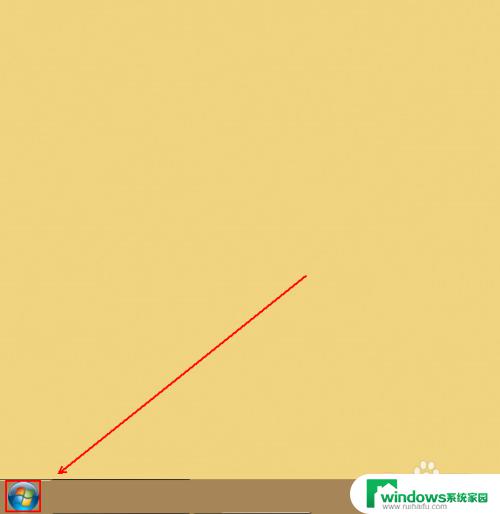
2.在弹出的菜单列表中单击【控制面板】选项。
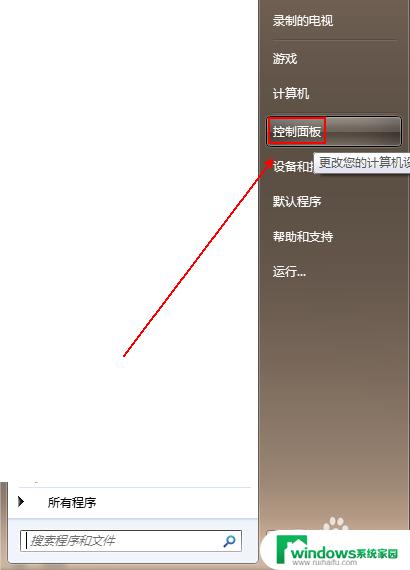
3.将【控制面板】文件夹的【查看方式】更改为【大图标】选项
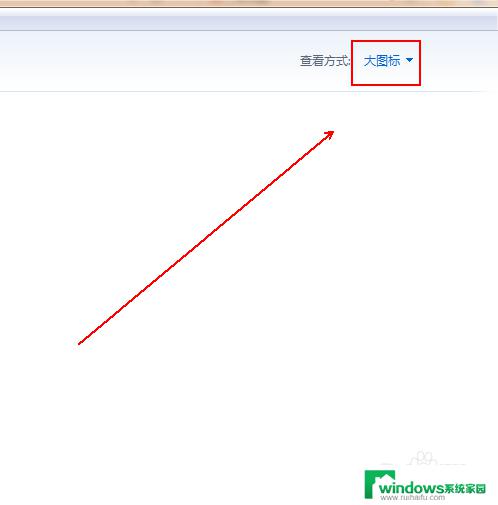
4.在下方的程序列表中单击【个性化】选项
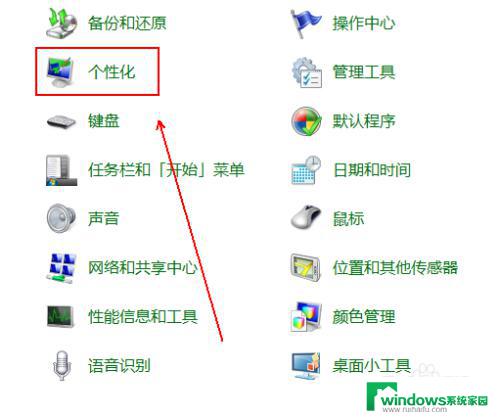
5.在【个性化】左侧的导航栏上点击【更改鼠标指针】选项。
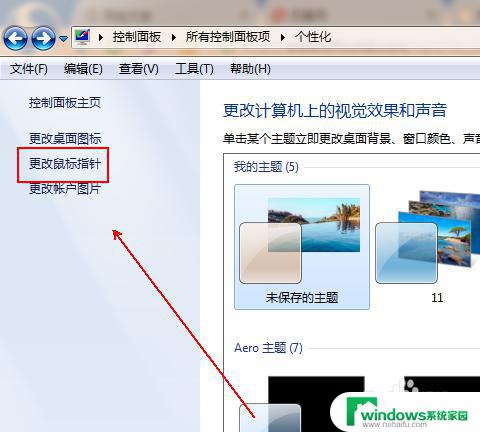
6.在【鼠标 属性】窗口的【指针】选项卡下方找到【启用指针阴影】选项
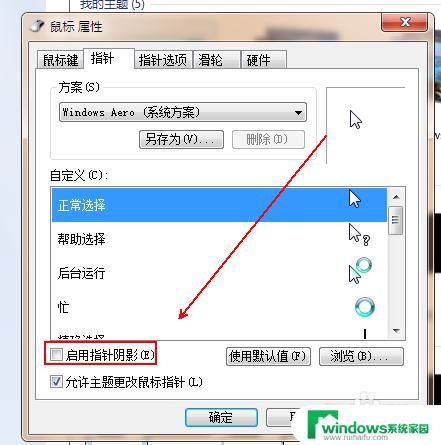
7.勾选【启用指针阴影】选项并单击【确定】按钮即可。
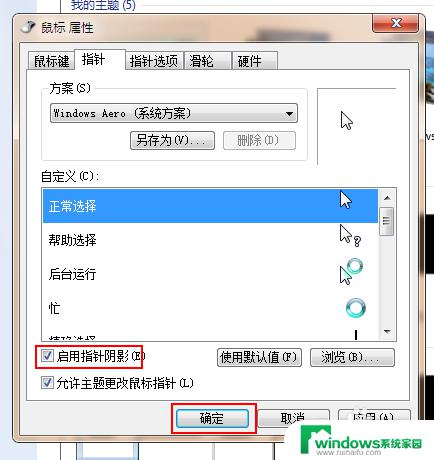
以上就是鼠标指针阴影的全部设置方法,如果您也遇到了同样的情况,请参照小编的方法来处理,希望这些方法能够对您有所帮助。